xbox 360怎么连接笔记本电脑 Win10如何使用XBOX360无线手柄连接电脑
更新时间:2023-11-20 15:47:36作者:jiang
xbox 360怎么连接笔记本电脑,随着科技的不断发展,游戏已经成为人们日常生活中必不可少的娱乐方式,而Xbox 360作为一款经典的游戏机,备受玩家喜爱。然而很多人或许不知道,Xbox 360还可以通过连接笔记本电脑来实现更加便捷的游戏体验。那么在Win10操作系统下,我们应该如何使用Xbox 360无线手柄连接电脑呢?接下来本文将为大家详细介绍。
操作方法:
1.将xbox360无线手柄的适配器插入到电脑的usb接口上。
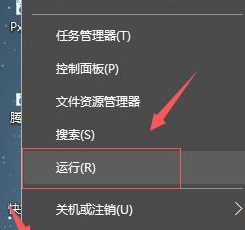
2.等待电脑自动搜索安装xbox360无线手柄的适配器的驱动程序,安装完成后,适配器上的指示灯会亮起。
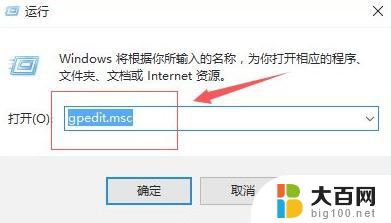
3.打开xbox360无线手柄上的电源,然后开启适配器上的开关。
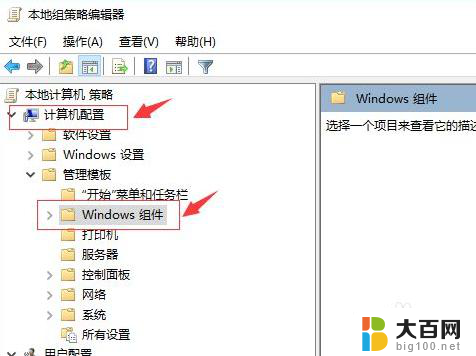
4.接着按xbox360无线手柄侧面的开关进行适配,等待指示灯闪烁变为常亮。xbox360无线手柄和适配器就连接好了。
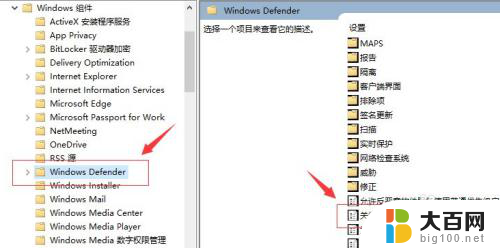
5.xbox360无线手柄的电量决定无线连接的信号强度。随时注意更换电池,保持充足的电量。
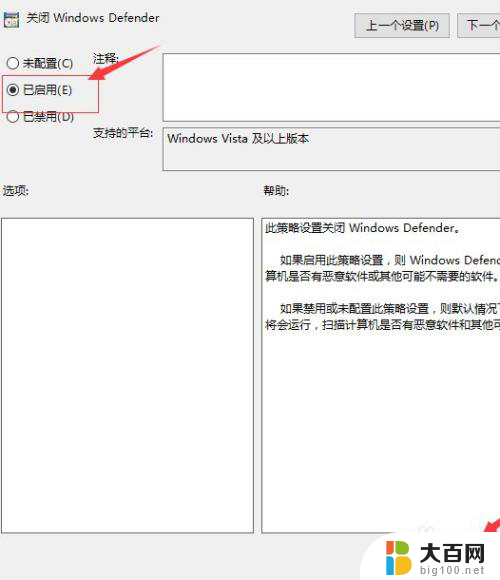
以上就是如何将Xbox 360连接到笔记本电脑的全部内容,如果你遇到了这种情况,不妨根据我的方法来解决,希望对大家有所帮助。
xbox 360怎么连接笔记本电脑 Win10如何使用XBOX360无线手柄连接电脑相关教程
- xbox360手柄连接电脑驱动 Win10连接XBOX360无线手柄的步骤
- xbox360怎么连电脑 XBOX360无线手柄如何在Win10上连接
- xbox手柄适配器怎么连接电脑 Win10如何配对并连接XBOX360无线手柄
- xbox手柄连接适配器 Win10连接XBOX360无线手柄的方法
- win10网线怎么连接电脑 win10笔记本插网线连接不上
- windows10为啥找不到可用wifi 笔记本电脑无线网wifi连接不上
- 台式怎么连接无线耳机 win10电脑如何连接蓝牙耳机
- 新笔记本怎么连接wifi Win10笔记本如何连接WiFi
- 无线耳麦怎么连电脑 win10电脑连接无线蓝牙耳机方法
- 电脑怎么样连接无线耳机 win10电脑蓝牙耳机连接方法
- win10c盘分盘教程 windows10如何分区硬盘
- 怎么隐藏win10下面的任务栏 Win10任务栏如何隐藏
- win10系统文件搜索功能用不了 win10文件搜索功能无法打开怎么办
- win10dnf掉帧严重完美解决 win10玩地下城掉帧怎么解决
- windows10ie浏览器卸载 ie浏览器卸载教程
- windows10defender开启 win10怎么设置开机自动进入安全模式
win10系统教程推荐
- 1 windows10ie浏览器卸载 ie浏览器卸载教程
- 2 电脑设置 提升网速 win10 如何调整笔记本电脑的网络设置以提高网速
- 3 电脑屏幕调暗win10 电脑屏幕调亮调暗设置
- 4 window10怎么一键关机 笔记本怎么使用快捷键关机
- 5 win10笔记本怎么进去安全模式 win10开机进入安全模式步骤
- 6 win10系统怎么调竖屏 电脑屏幕怎么翻转
- 7 win10完全关闭安全中心卸载 win10安全中心卸载教程详解
- 8 win10电脑怎么查看磁盘容量 win10查看硬盘容量的快捷方法
- 9 怎么打开win10的更新 win10自动更新开启教程
- 10 win10怎么关闭桌面保护 电脑屏幕保护关闭指南